Automatiza fácilmente tareas para realizar en Windows con Shutter

En nuestro equipo con Windows 10 realizamos una serie de tareas y funciones básicas de manera casi mecánica, ya que son acciones que llevamos a cabo a diario. Es por ello que el poder automatizarlas nos podría ser de mucha ayuda, algo que lograremos con Shutter.
Sirva como ejemplo que acciones como reiniciar o apagar nuestro PC, es algo bastante sencillo y asequible para llevar a cabo. Sin embargo si de algún modo tuviésemos la oportunidad de automatizar este tipo de acciones, seguro que muchos lo agradecerían.
Características y ventajas que nos presenta Shutter
Pero no solo para reiniciar un ordenador es para lo que nos va a interesar usar Shutter en nuestro equipo con Windows. En concreto para lo que nos va a ser de utilidad este programa es para establecer una serie de horarios en el ordenador con Windows 10, todo ello fácilmente. De este modo podremos programar y automatizar acciones como el apagado, el reinicio, la desconexión, o el bloqueo del equipo, entre otras cosas.
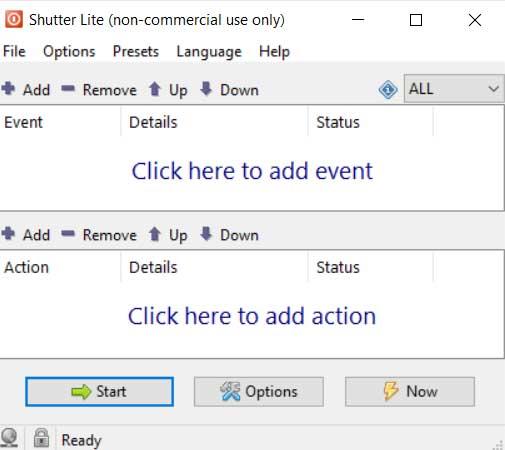
Y es que al mismo tiempo, además de estas acciones básicas, podremos apagar la pantalla, activar el protector, controlar el volumen, reproducir un sonido o incluso ejecutar un programa o abrir un archivo. Para ello el programa Shutter hacer uso tanto de los denominados como eventos, como de las acciones. De este modo nos propone algunos de cada categoría para que podemos elegir cuál deseamos programar.
Cómo configurar la programación de eventos y acciones
Así, en el caso de que necesitemos programar un evento en concreto, tenemos que hacer clic en el botón Add de la parte superior. Aquí vamos a encontrarnos con un total de 14 opciones para elegir. De este modo no tendremos más que seleccionar la que mejor se adapte a lo que necesitamos. Como es lógico pensar, esta programación la podremos editar o eliminar cuando lo deseemos. Al mismo tiempo debemos tener en cuenta que dependiendo del evento como tal por el que nos decantemos, los parámetros de programación variarán.
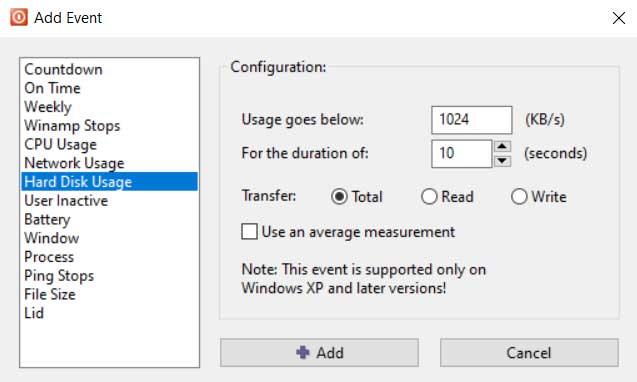
Y lo mismo sucede a la hora de programar acciones, solo que esto lo hacemos desde el segundo panel. Aquí encontramos 20 opciones entre las que elegir, por lo que como en los eventos, dependiendo de la acción seleccionada, nos encontramos con sus parámetros de configuración.
De esta manera, una vez que hayamos acabado de programar tanto los eventos como las acciones que deseamos automatizar en el PC, basta con que pulsemos en el botón Start. Por tanto y con todas estas posibilidades a nuestra disposición, se abre un amplio abanico de funciones programables disponibles para usar en el PC con Windows.
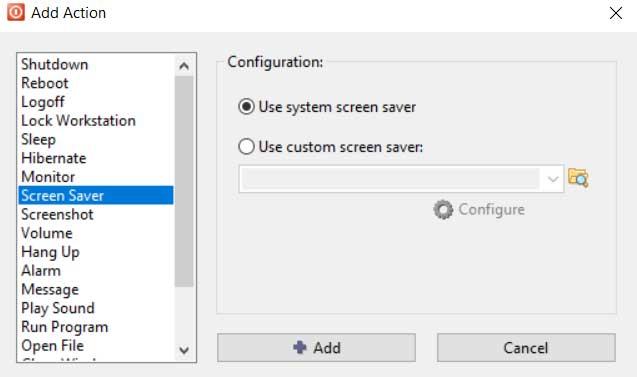
Versiones y cómo descargar el programa
Eso sí, antes de nada debemos tener en cuenta que este es un programa que se pone a nuestra disposición en una versión gratuita, y otra comercial de pago. Así, para que nos hagamos una idea, la primera está más enfocada hacia el usuario doméstico, y la segunda para un uso más profesional por 17, 95 dólares.
En realidad la principal diferencia entre ambas estriba en que la versión gratuita de Shutter ofrece algunas limitaciones. Entre esas vemos que solo podremos almacenar un máximo de cinco eventos y cinco acciones al mismo tiempo. Así, para descargar el programa, lo podemos hacer desde este enlace.
Fuente: SoftZone https://ift.tt/2TSmO8b Autor: David Onieva
.png)
